كورس برنامج أليستريتور

أهلا بكم في دورة تعليمية جديدة نتعرف فيها على واحد من أقوى البرامج المساعدة فى عالم الجرافيك والتى لا غني عنها وهو الاليستريتور ويتم أستخدامه فى مجالات كثيرة مثل أعمال الدعايا والإعلان وتصميم اللوجوهات وأعمال الانفوجرافيكس وغيرها وفى هذه المحاضرة نتعلم على البرنامج ووظائفة ولماذا يجب أن أتعلمة تحياتي / مصطفى مكرم
مدرب الكورس :
مصطفى مكرم
متطلبات الكورس :
- جهاز كمبيوتر
- تنصيب برنامج أليستريتور
- اتصال بالانترنت
مخرجات الكورس :
- الفرق بين أدوات التحديد وطريقة التحكم فى العناصر
- كيفية التعامل مع الثري دي
- البن تول Pen Tool
- التعامل مع الالوان
- الماسك Mask وطريقة التعامل معه
- Shape Builder Tool شيب بيلدر تول
- خاصية Envelop Distort
- خاصية الاوفست باث Offset Path
- تحويل أي صورة أو مخطوطة او شعار الى فيكتور
- طريقة التعامل مع الفرش
- أداه Puppet Warp
شهادة :
هذا الكورس يتضمن شهادة
ما هي الخطوات الأساسية للبدء في استخدام برنامج أليستريتور؟
- قم بتثبيت برنامج Adobe Illustrator على جهاز الكمبيوتر الخاص بك.
- افتح البرنامج واختر “ملف جديد” لإنشاء مستند جديد.
- قم بتعيين حجم المستند ومعدل الدقة ونظام اللون وغيرها من الإعدادات حسب احتياجاتك.
- اكتب النص الذي ترغب في تصميمه أو قم بتصور رسمة أو شكل تريد رسمه.
- استخدم أدوات الرسم الأساسية مثل القلم الرصاص أو الفرشاة أو الشكل المضلع لإنشاء الرسم.
- استفد من خيارات تنسيق النص والشكل والألوان والظلال والتدرجات وغيرها لإضافة التأثيرات والتفاصيل اللازمة.
- قم بحفظ العمل الخاص بك في ملف مشروع Illustrator بتنسيق .ai للحفاظ على كافة العناصر والتنسيقات الأصلية.
- يمكنك أيضًا تصدير العمل الخاص بك كملف بصيغة مختلفة مثل JPEG أو PNG أو PDF لاستخدامها في وسائط مختلفة.
- تجربة الخيارات والأدوات الإضافية المتاحة في البرنامج وتعلم المزيد عنها لتحسين مهاراتك في استخدام Adobe Illustrator.
كيف يمكنني إنشاء شكل أو رسمة باستخدام أدوبي أليستريتور؟
لإنشاء شكل أو رسمة باستخدام أدوبي أليستريتور، يمكن اتباع الخطوات التالية:
- قم بفتح برنامج Adobe Illustrator وأنشئ مستند جديد.
- اختر أداة Pen Tool (أداة القلم) من لوحة الأدوات أو استخدم أداة أخرى حسب الشكل الذي ترغب في إنشائه.
- ابدأ في إنشاء الشكل أو الرسمة عن طريق رسم الضلع الأول بالنقر فوق المستند ثم سحب الفأرة لتعيين النقاط الفرعية واستكمال الشكل.
- يمكنك التحكم في شكل الضلع المرسوم باستخدام أدوات التشكيل مثل انحناء الأجزاء أو تحريك النقاط.
- لإنشاء أشكال أخرى مثل المستطيلات أو الدوائر، يمكنك استخدام أدوات أخرى مثل Rectangle Tool (أداة المستطيل) أو Ellipse Tool (أداة الدائرة).
- يمكنك تحرير الأشكال من خلال خصائص الشكل مثل اللون والحجم وشفافية الشكل.
- يمكنك أيضًا إضافة تأثيرات إضافية على الأشكال مثل الظل أو التمويه بشكل وحشي.
- بمجرد الانتهاء من الشكل أو الرسمة، يمكنك حفظها بتنسيق ملف Illustrator أو تصديرها إلى تنسيقات أخرى مثل JPEG أو PNG.
استخدام Adobe Illustrator، يمكنك إنشاء أشكال ورسومات معقدة بدقة عالية وإضافة تعديلات دقيقة عليها. تأكد من تجربة مختلف الأدوات والتقنيات لتحقيق النتائج المرغوبة.
ما هي الأدوات الرئيسية في برنامج أليستريتور وكيف يمكنني استخدامها بشكل فعال؟
برنامج أدوبي إليستريتور هو برنامج تصميم رسومي قوي يوفر العديد من الأدوات الرئيسية التي يمكن استخدامها بشكل فعال لإنشاء تصاميم مبتكرة واحترافية.
- أداة النقطة المصلبة (Anchor Point Tool): تُستخدم هذه الأداة لإنشاء نقاط الربط على المسارات. يمكنك استخدامها لإنشاء أشكال معقدة أو تعديل المسارات الحالية.
- أداة فرشاة المسار (Path Brush Tool): تُستخدم لإنشاء وتعديل المسارات بسهولة. يمكنك استخدام فرشاة المسار لإنشاء خطوط أكثر حيوية وحركة.
- أداة القلم (Pen Tool): تُعتبر الأداة الأكثر قوة في الإليستريتور وتُستخدم لإنشاء وتعديل المسارات بدقة. يتطلب استخدامها ممارسة وتدريب للوصول إلى مستوى احترافي.
- أداة الاختيار المباشر (Direct Selection Tool): تُستخدم لتحرير المسارات عن طريق تحديد وتحرير النقاط المصلبة في المسار. يمكنك استخدامها لنقل النقاط وتعديل الأشكال.
- أداة الاختيار (Selection Tool): تُستخدم لتحديد وتعديل العناصر في الملف. يمكنك استخدامها لنقل العناصر وتحجيمها وتغيير ترتيبها.
- أداة الرسم (Paintbrush Tool): تُستخدم لرسم أشكال حرة بأسلوب الرسم اليدوي. يمكنك اختيار الفرشاة وسماكة الخط ولونها لتحقيق التأثير المطلوب.
- أداة القطع (Knife Tool): تُستخدم لقص الأشكال والمسارات إلى أجزاء متعددة. يمكنك استخدامها لإنشاء تأثيرات فنية أو تقسيم الأشكال الكبيرة إلى أجزاء أصغر.
- أداة الطائرة الزائدة (Eyedropper Tool): تُستخدم لاختيار اللون من عنصر آخر في التصميم وتطبيقه على أجزاء أخرى من التصميم.
لا تنس أن استخدام هذه الأدوات بشكل فعال يتطلب خبرة وممارسة. قم بتجربة مختلف وظائف الأدوات وتعلّم التقنيات الأساسية المتعلقة بكل منها. يمكنك أيضًا مراجعة الأدلة والدروس المتاحة على الإنترنت للحصول على مزيد من المعرفة والمهارات في استخدام برنامج أدوبي إليستريتور.
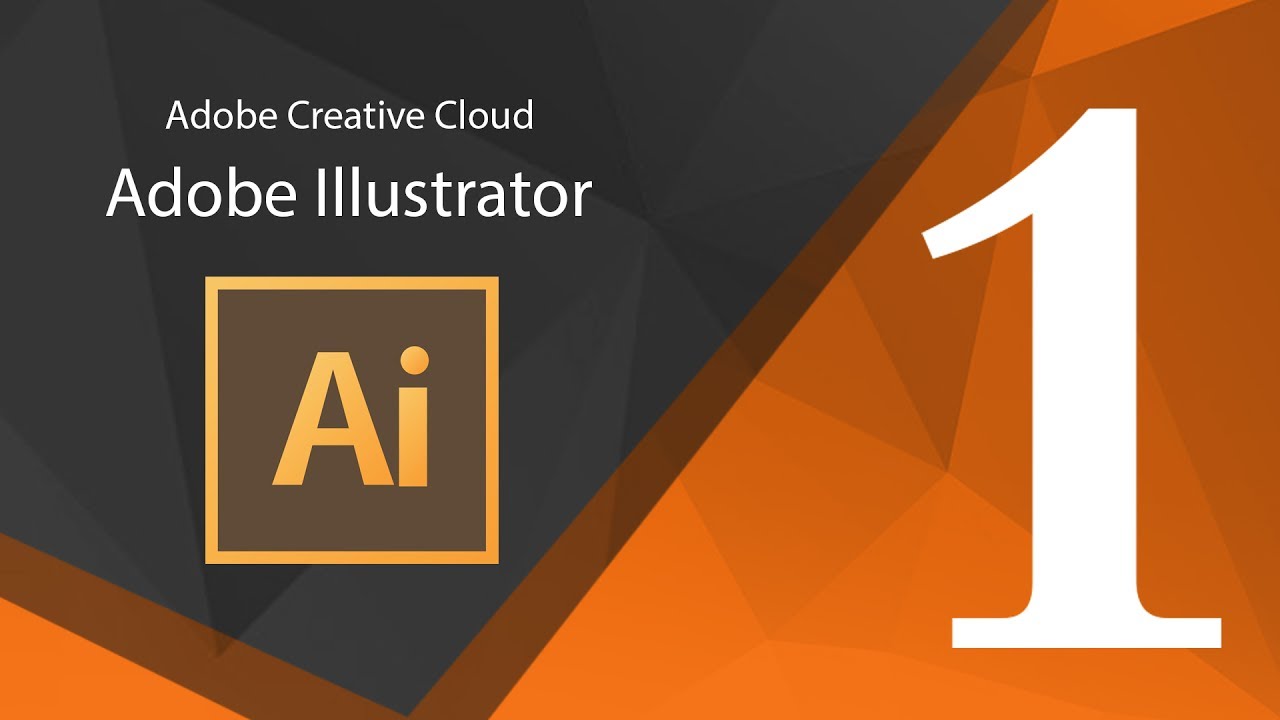
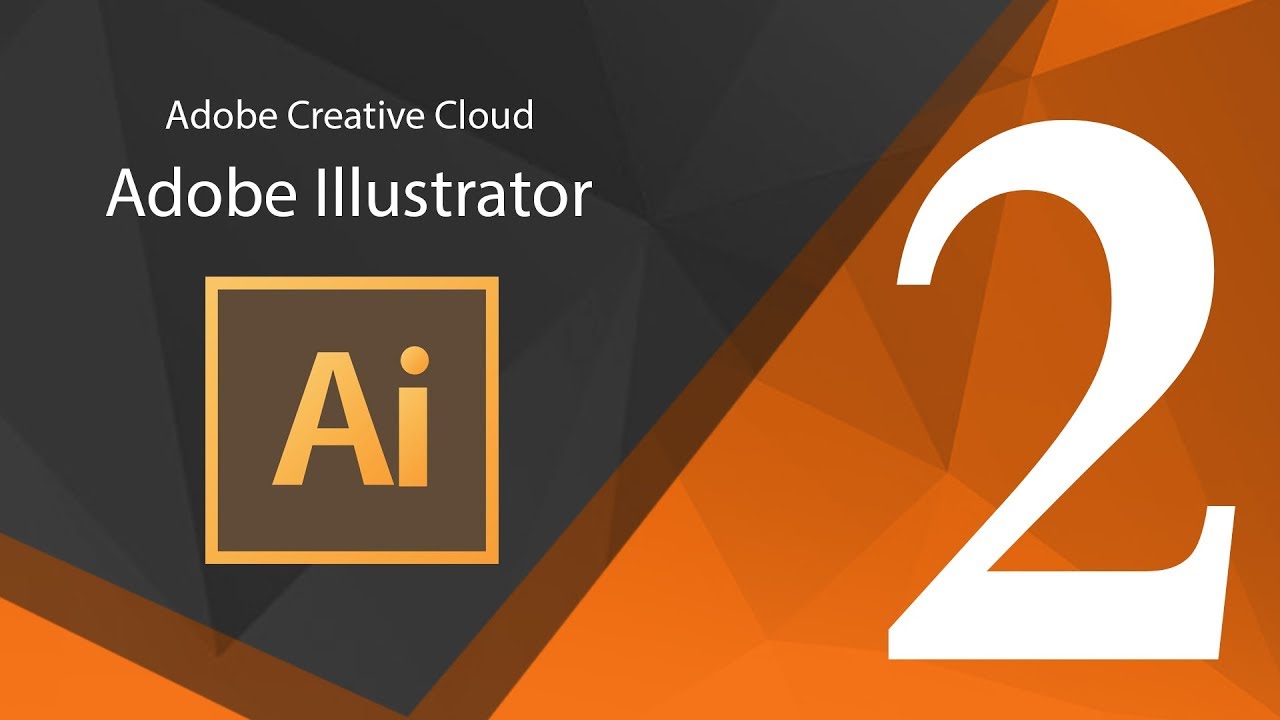
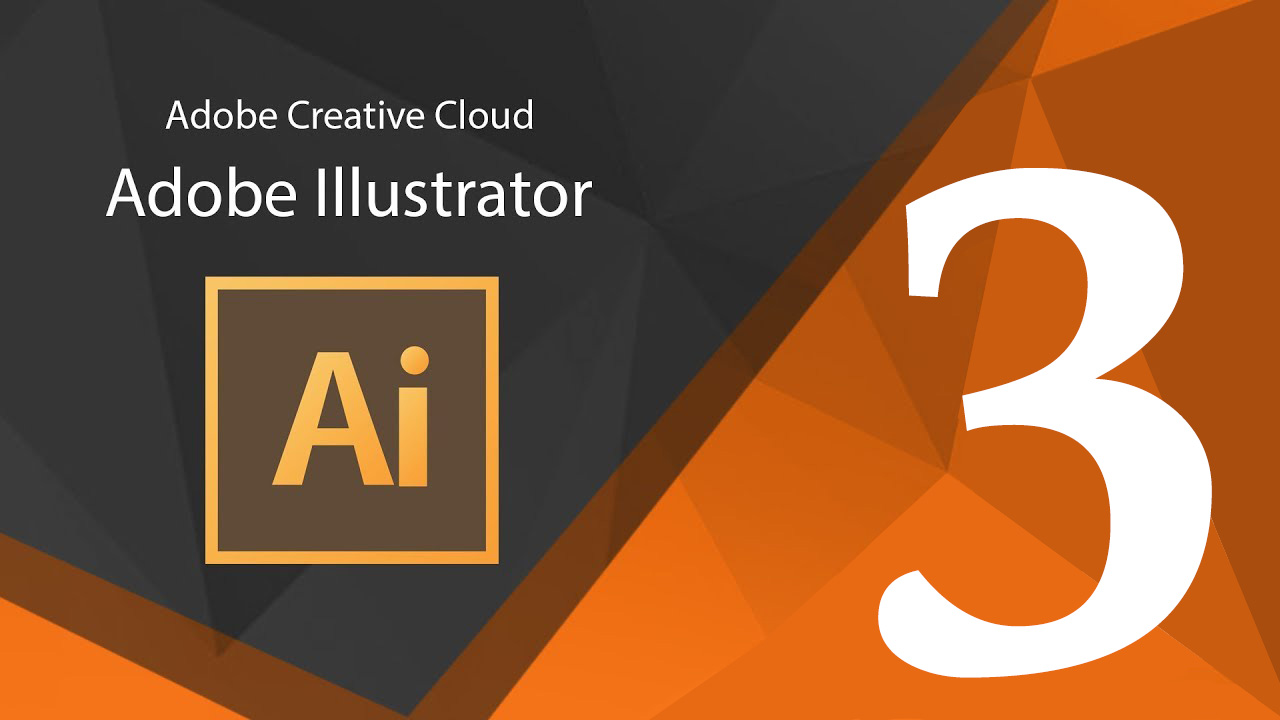
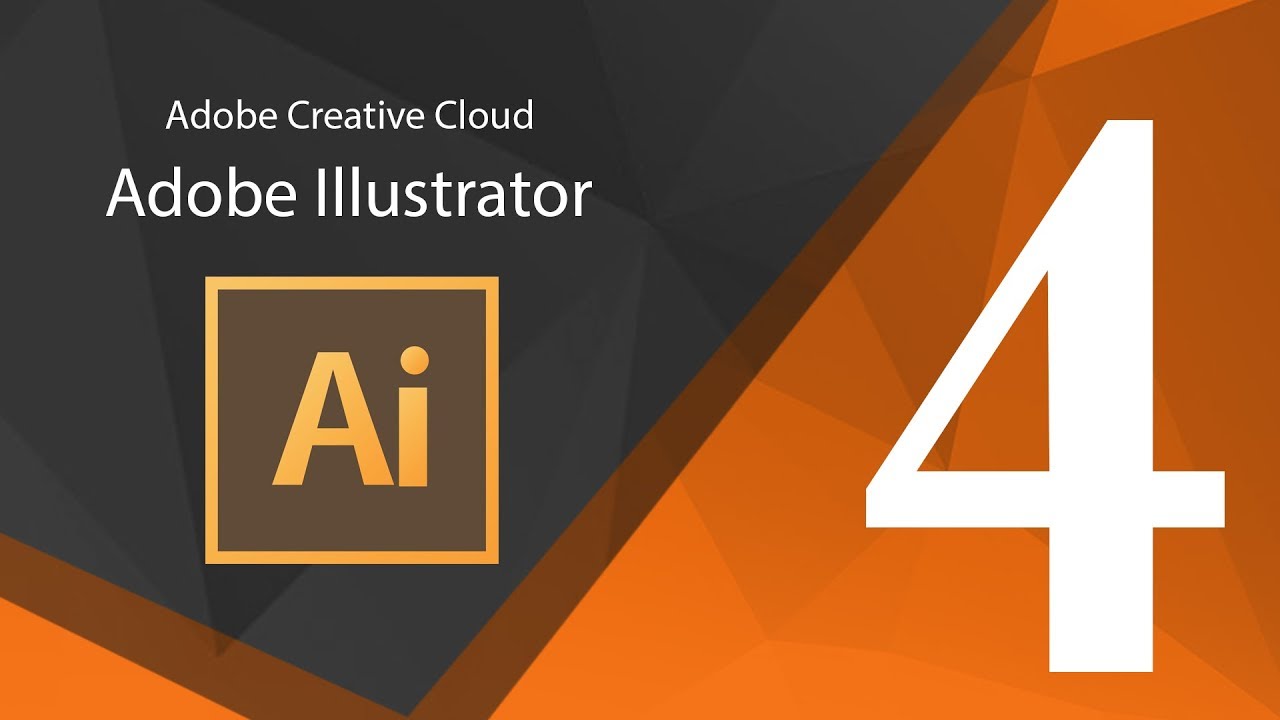

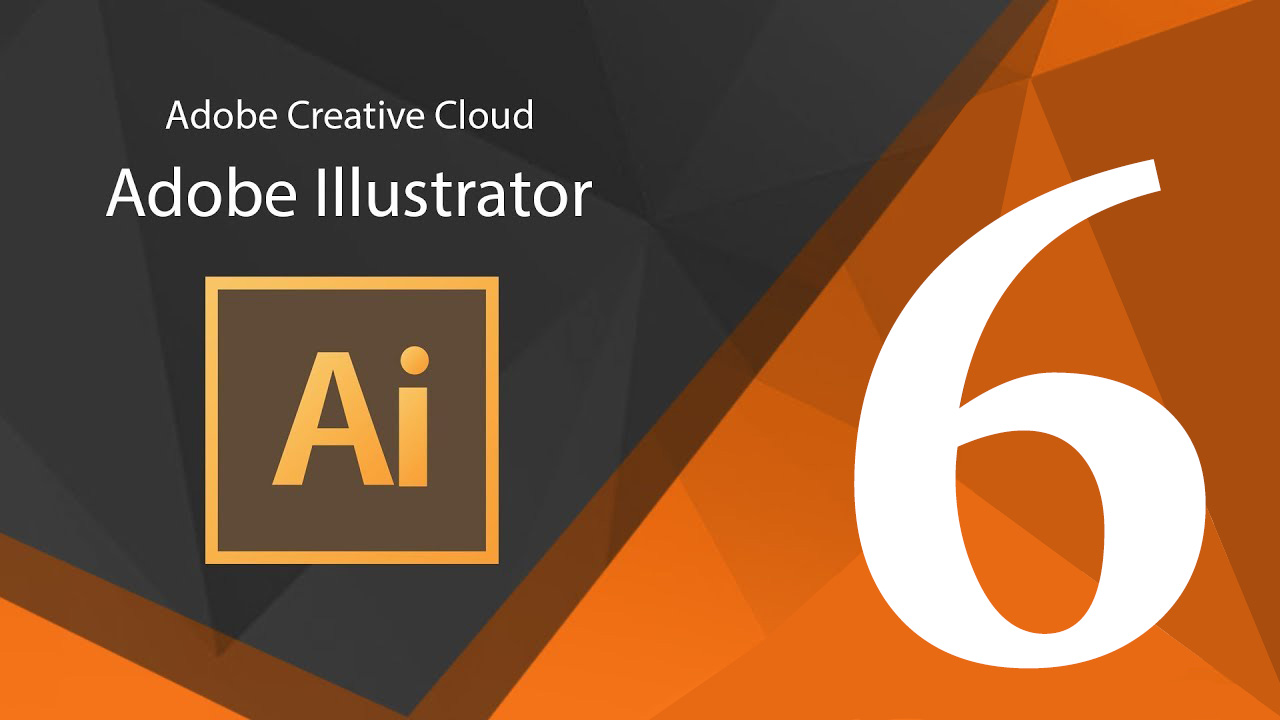
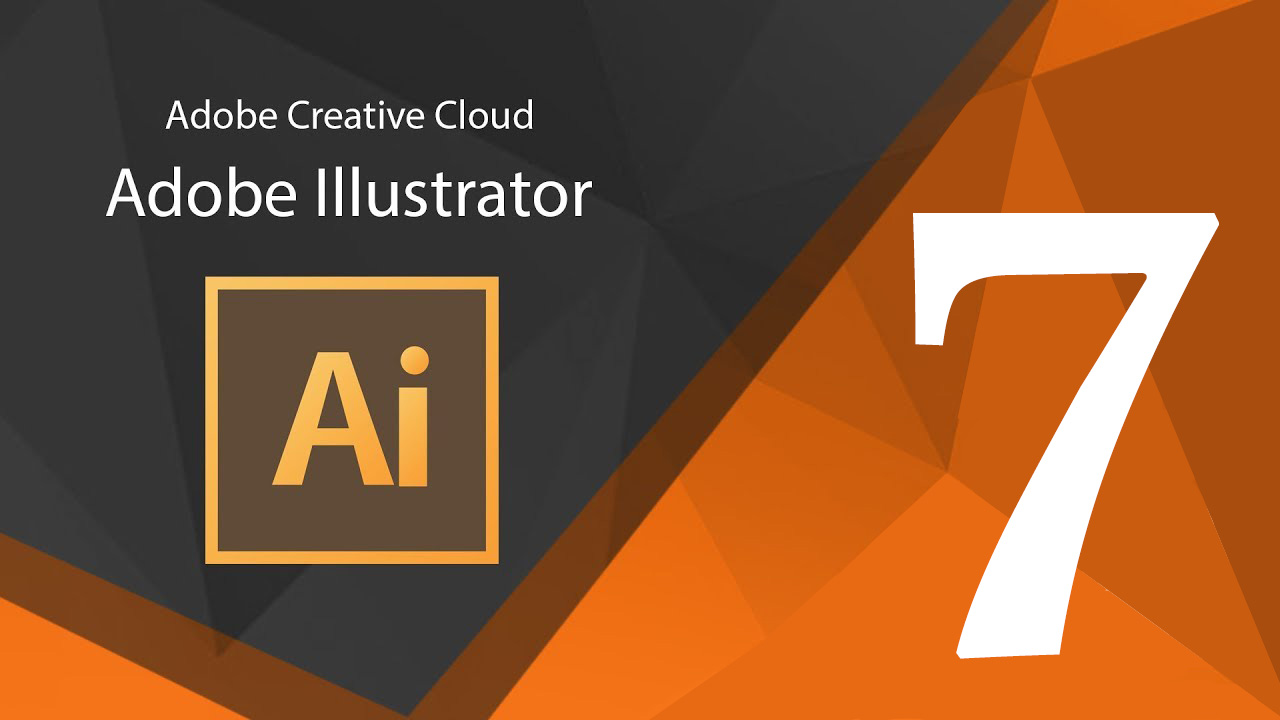

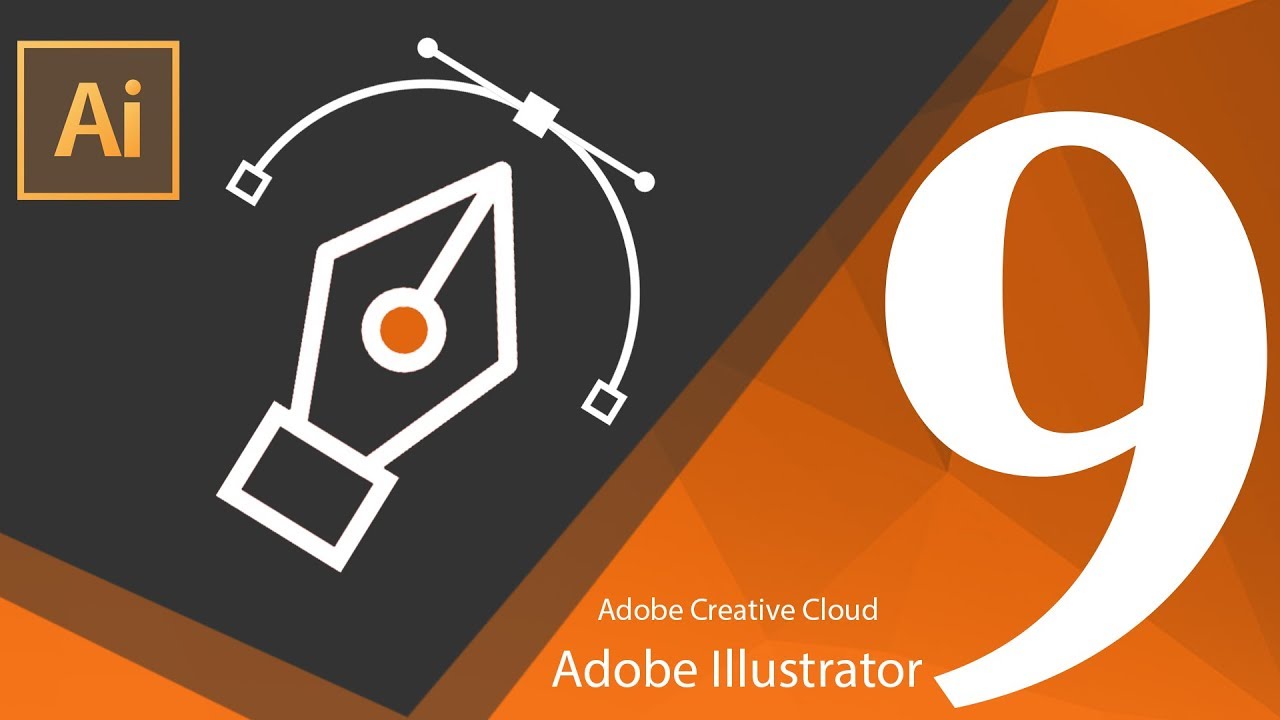
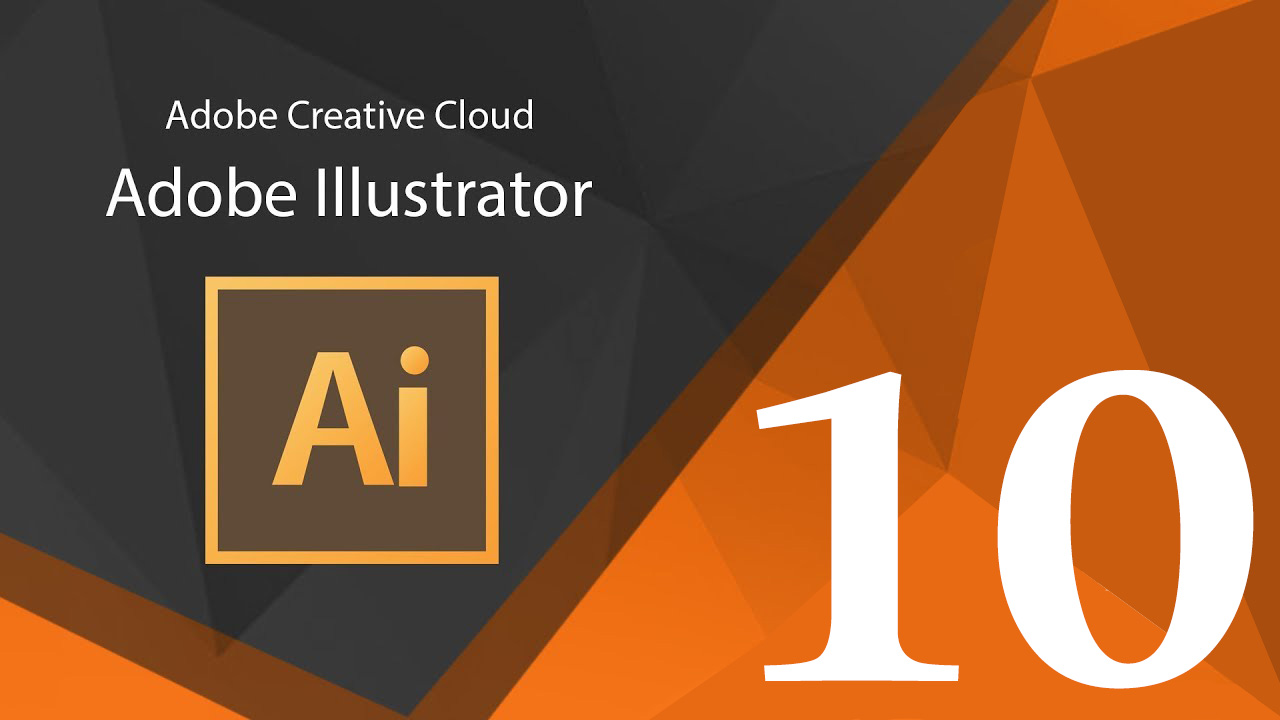
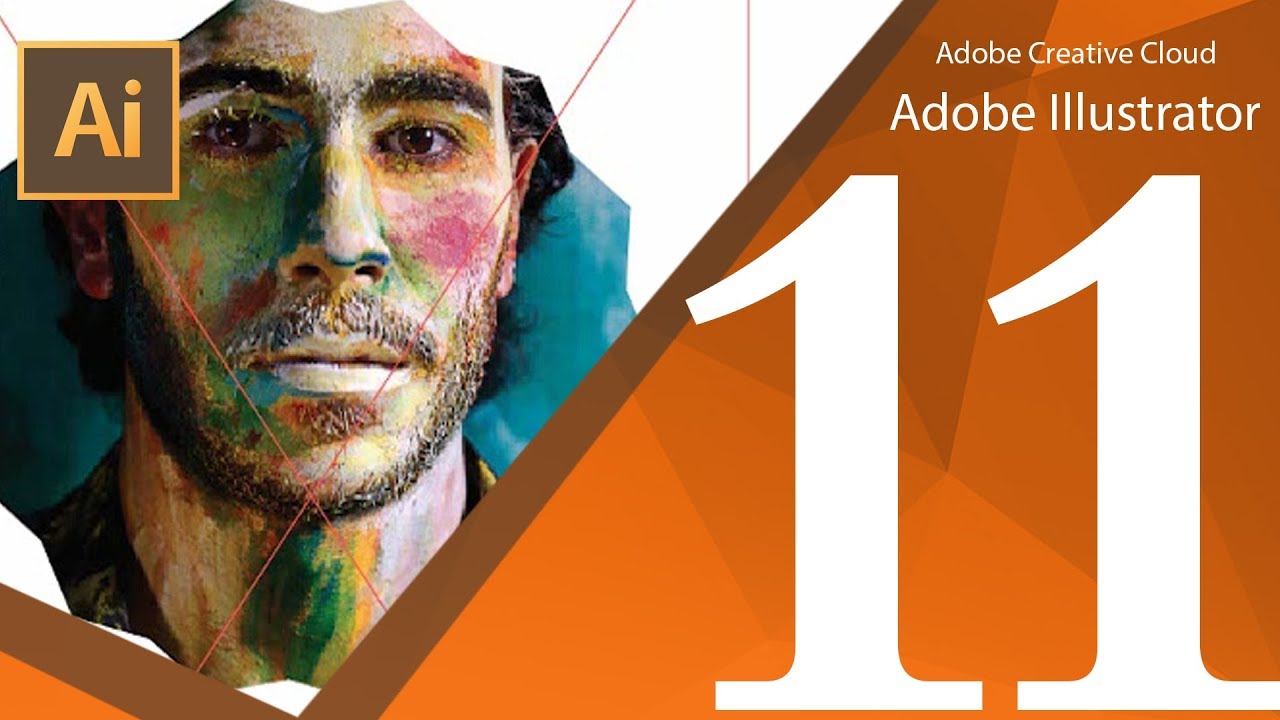
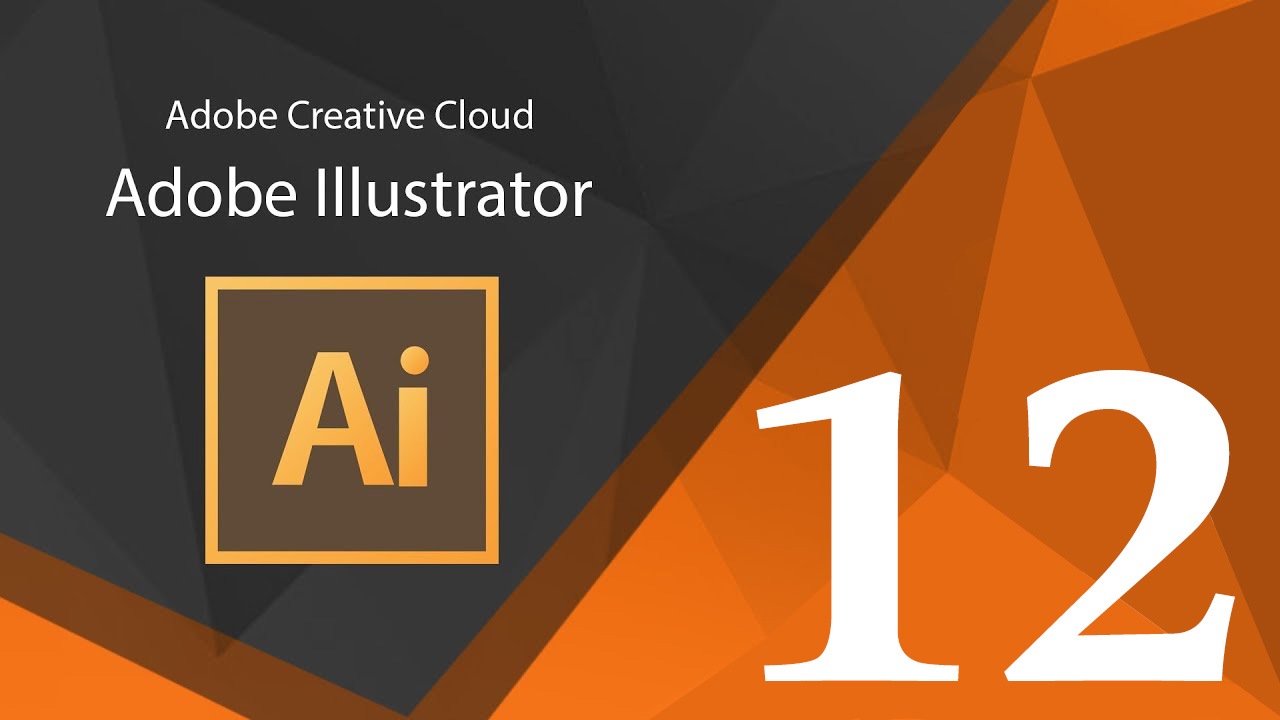
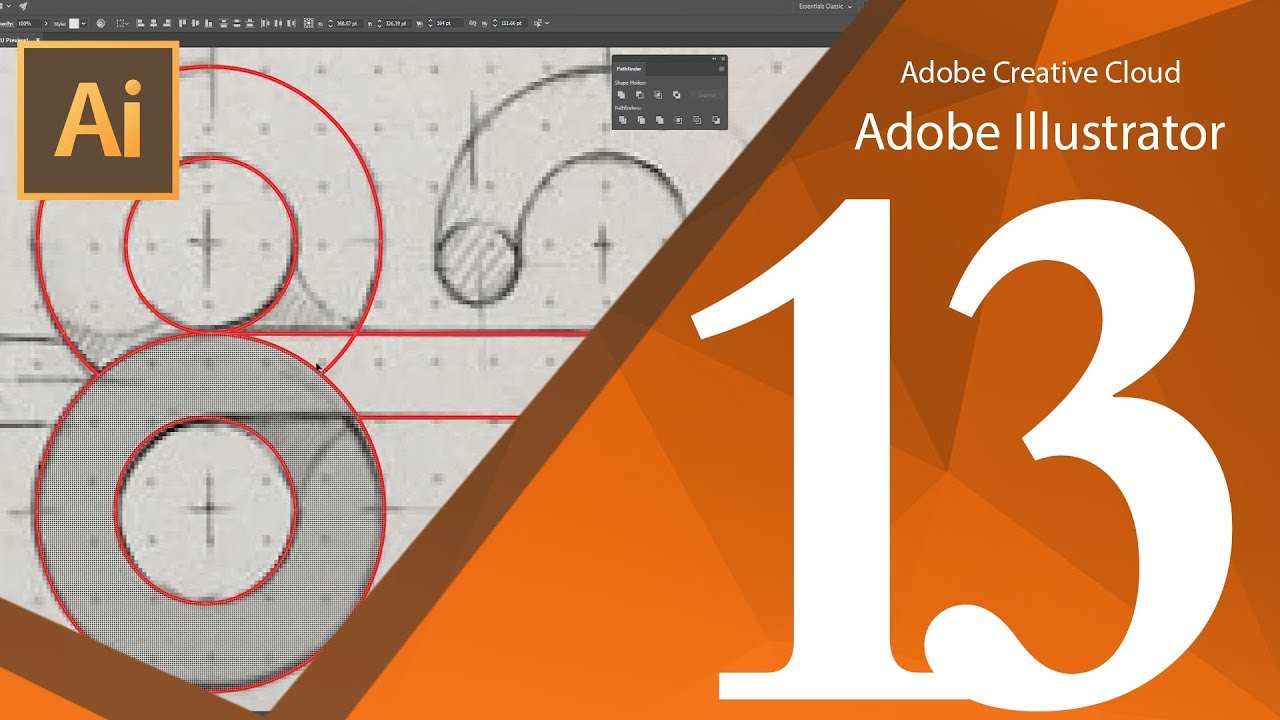
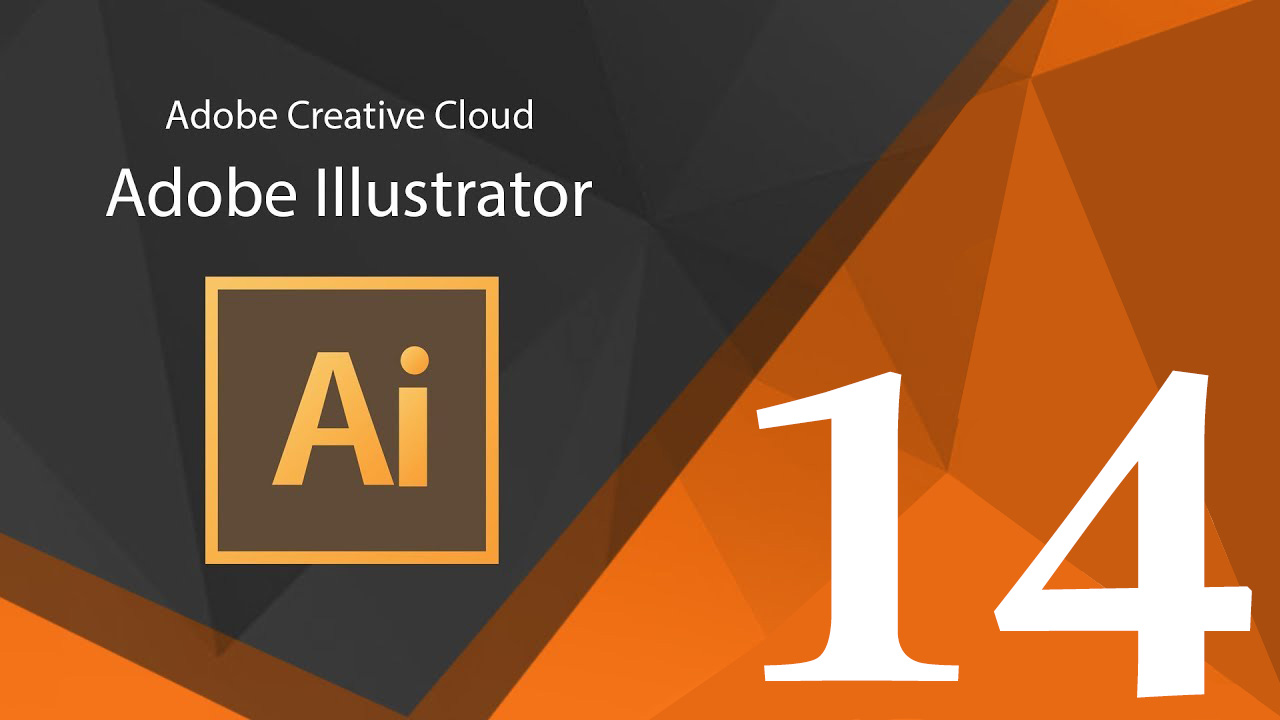
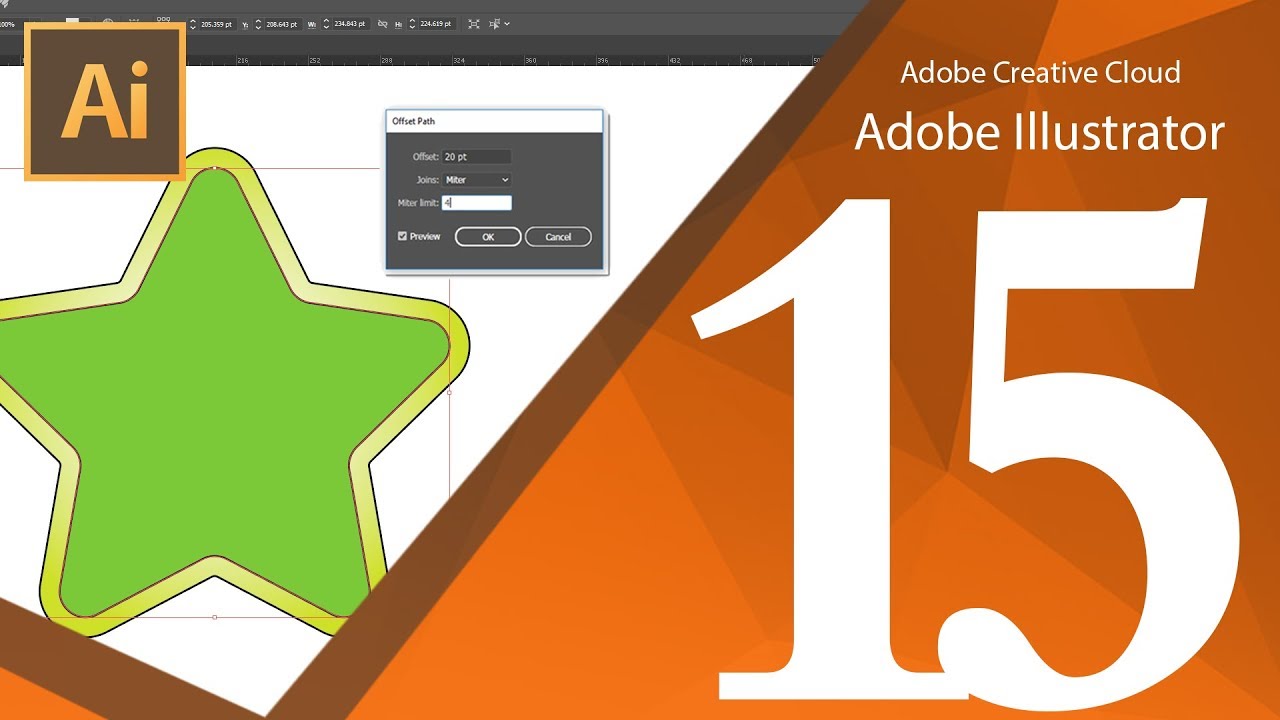
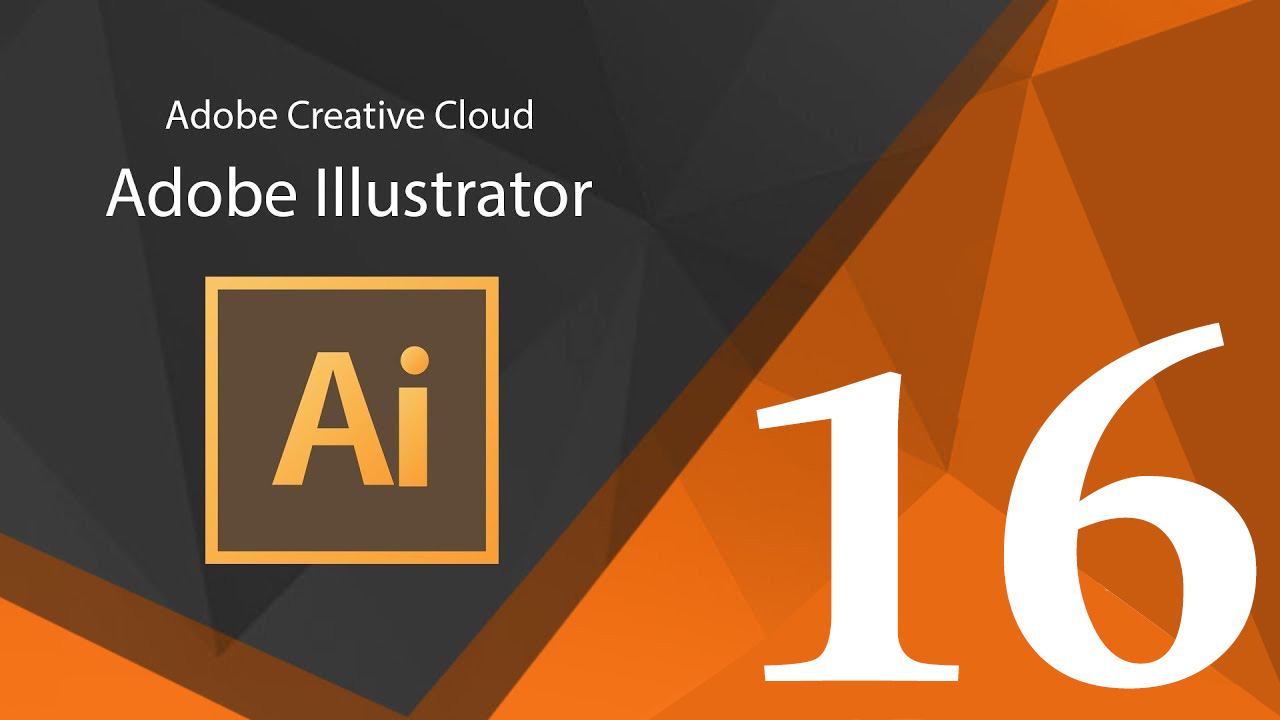
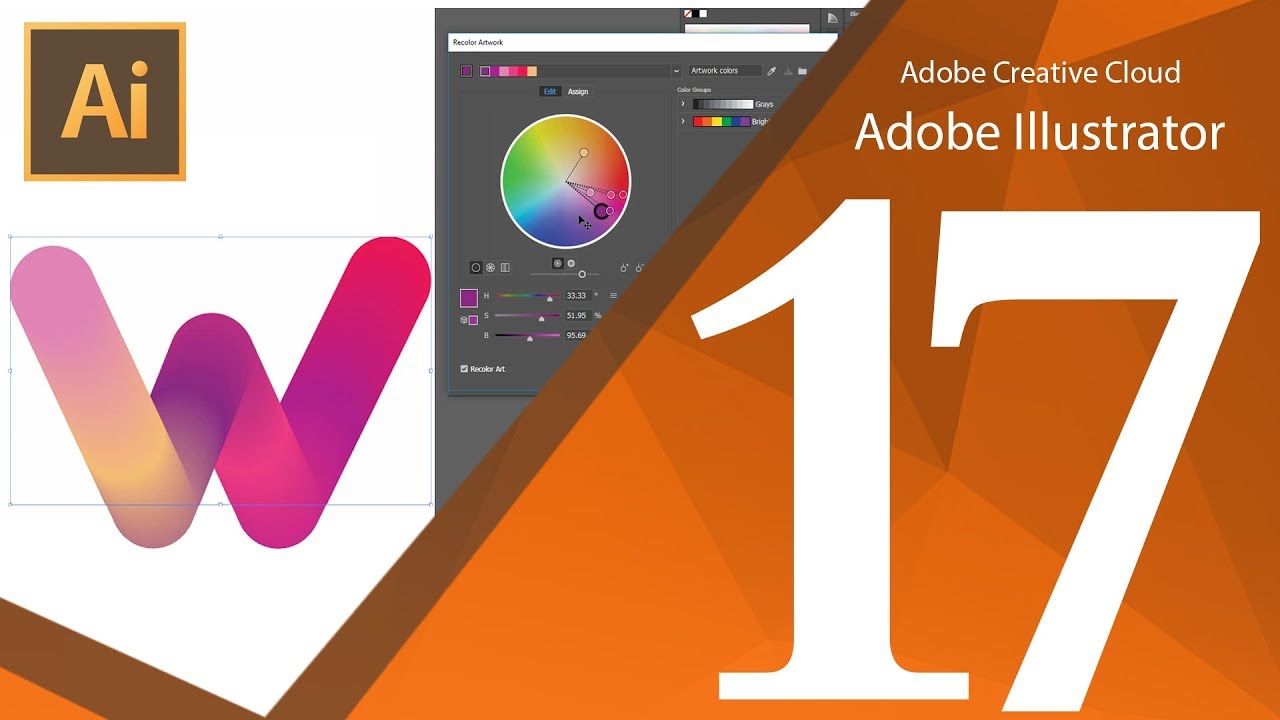
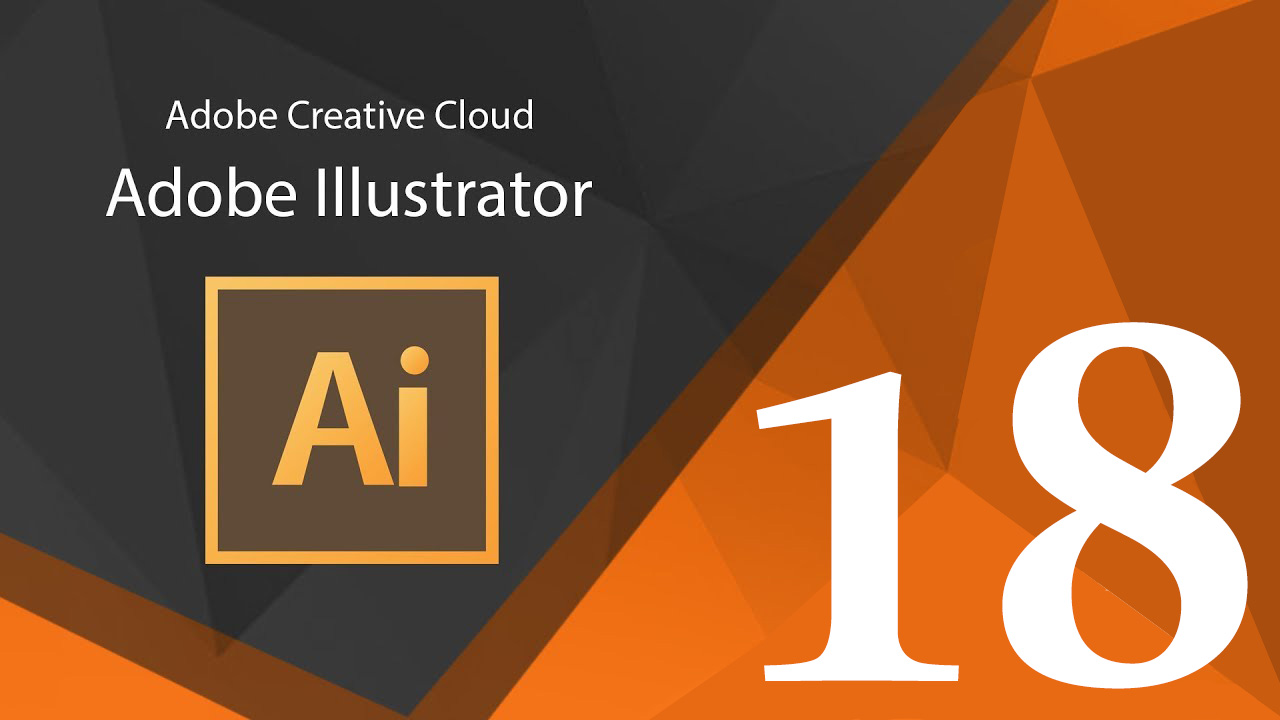
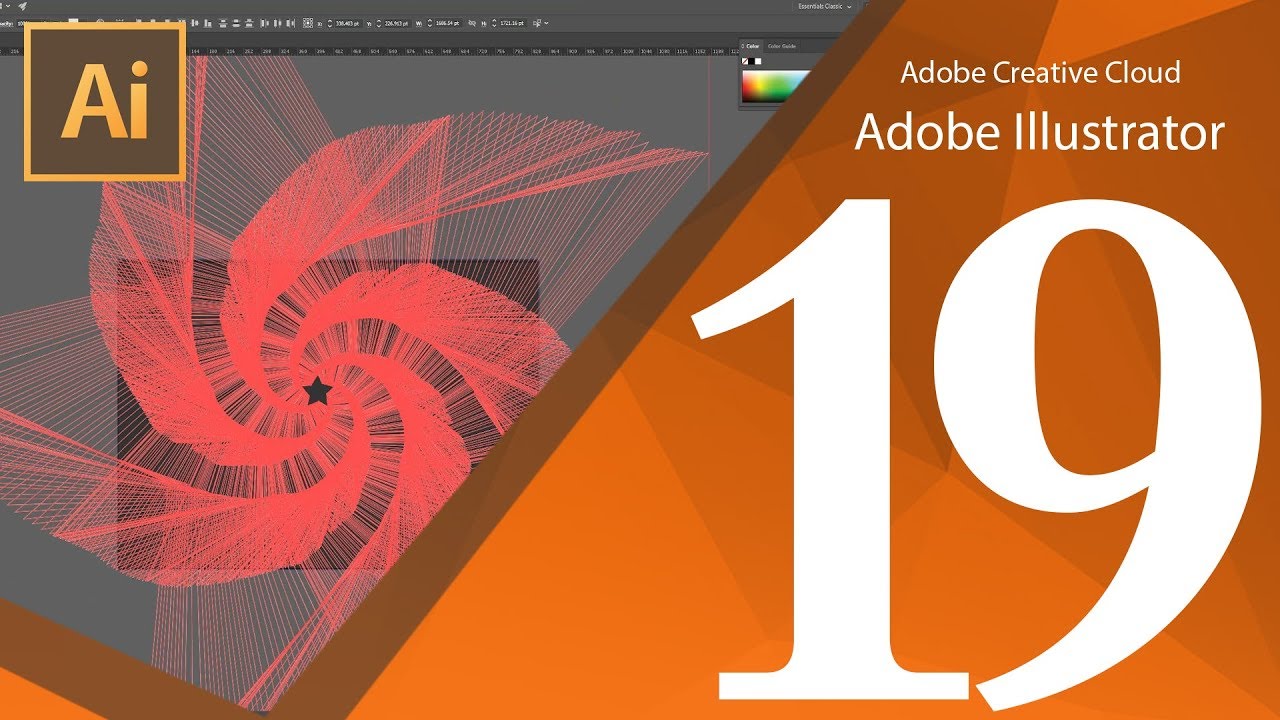
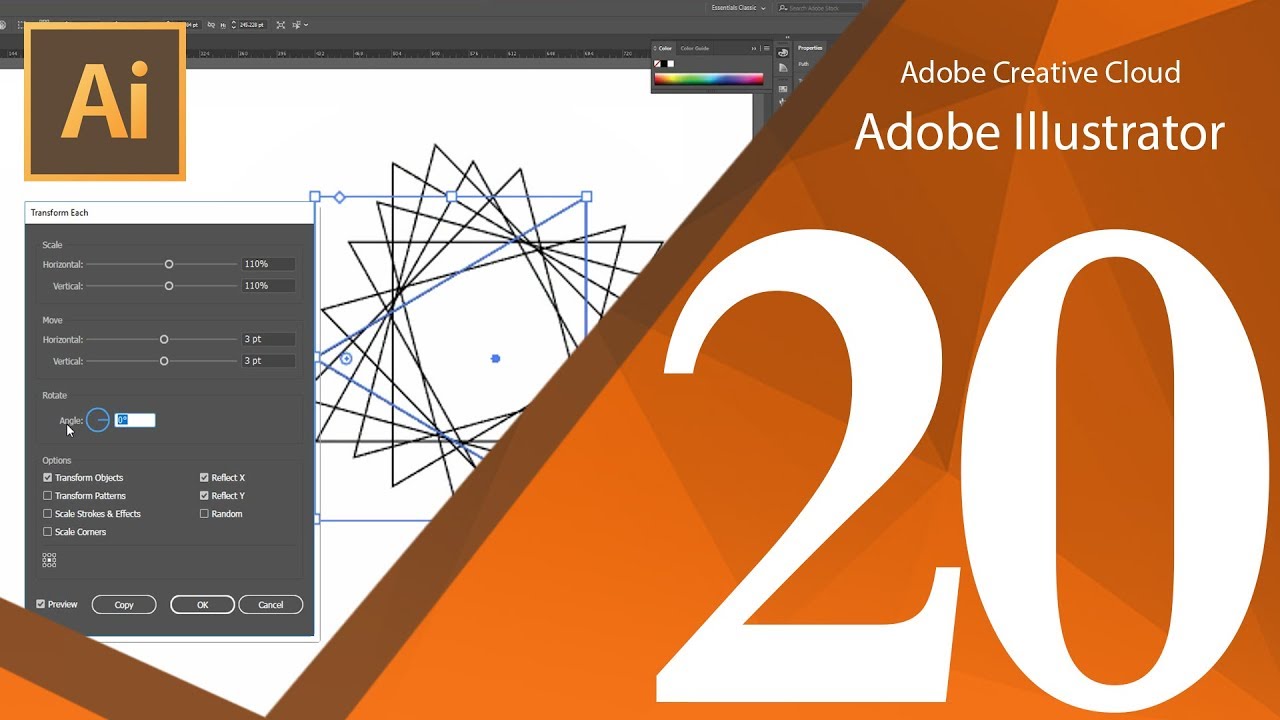
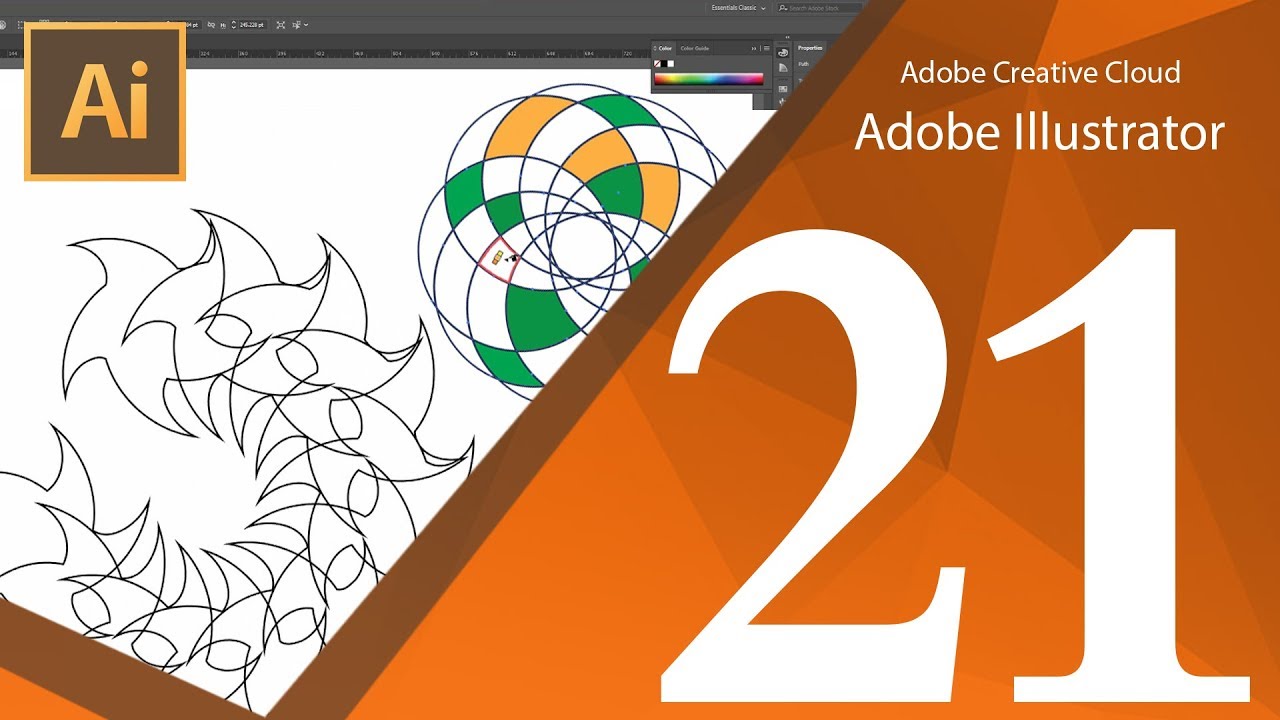
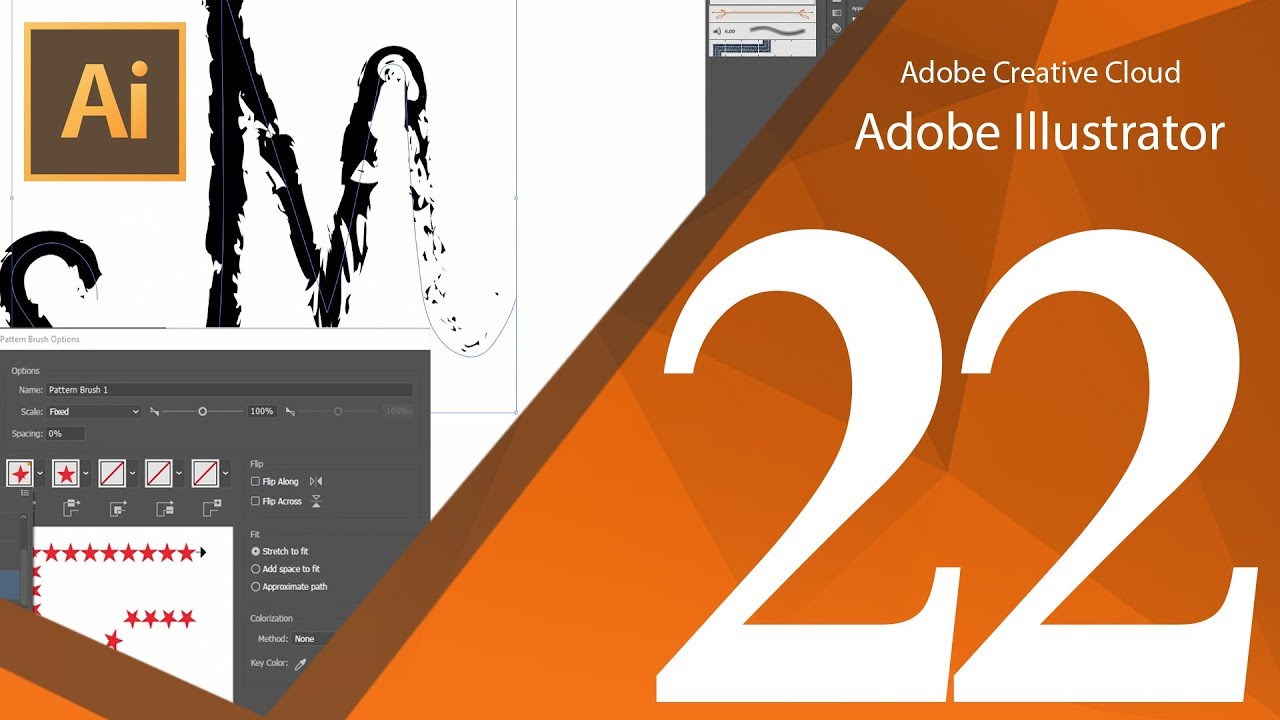
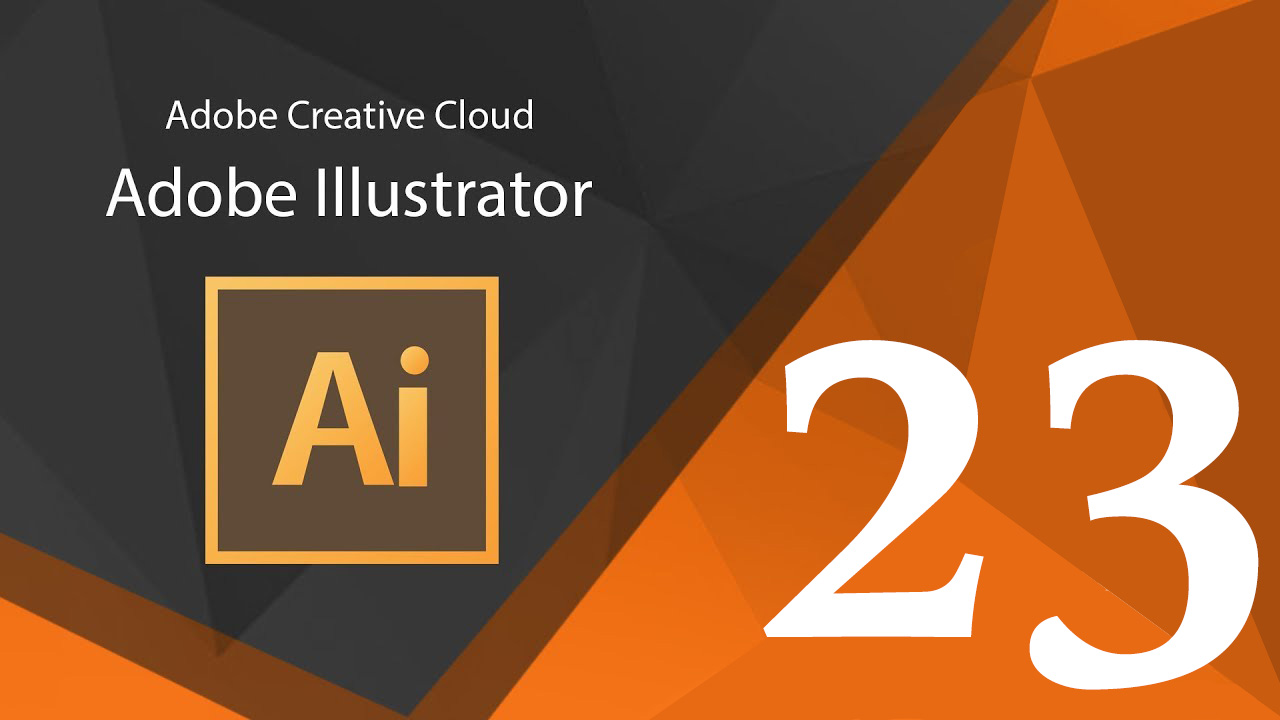




0 تعليق